Ubuntu 12.04 LTS安裝與配置日記
昨天裝了一個Ubuntu13.04版的,出現了bumblebee(雙顯卡驅動管理)無法apt-get,以及dashboard不能輸入命令的重大BUG,決定裝回12.04LTS。
下面簡單的記一下安裝配置的過程。
一、准備工作
1、首先要卸載13.04,我是直接用EasyBCD重建了BCD,不過會導致win7激活失效,而且導入界面也變的非常丑,不過對於技術男來說,都不重要啦~
2、用一款“分區助手專業版”對ext4的Ubuntu分區進行格式化。
3、配置EasyBCD,a) 點擊添加新條目
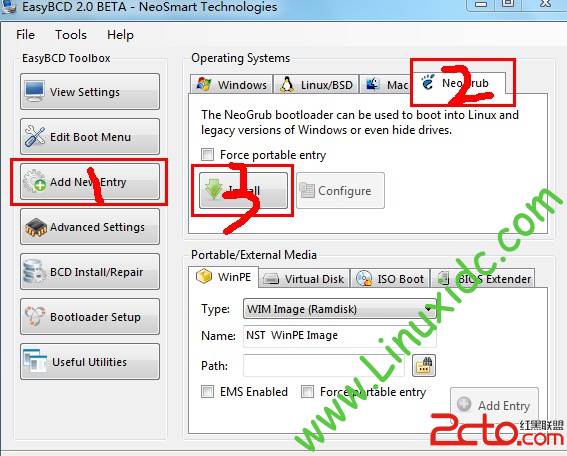
b) 選NeoGrub 然後點Install NeoGrub點Save ,接著是Configure,
c) 然後就會出現一個menu.lst文件
我們要編輯這個文件 因為系統就是這個文件找到我們的ubuntu的。
把下面的 英文 復制進去,把原來的全覆蓋掉
title Install Ubuntu
root (hd0,0)
kernel (hd0,0)/vmlinuz boot=casper iso-scan/filename=/ubuntu-12.04-desktop-i386.iso ro quiet splash locale=zh_CN.UTF-8
initrd (hd0,0)/initrd.lz
【特別注意】:ubuntu-12.04-desktop-i386.iso 這個要改成你的。
對於有的電腦上你的第一個盤符並不是C盤,在磁盤管理中可以看出,所以安裝時需將(hd0,0)改為(hd0,1)【假設為第二個】。
f) 關閉 保存。
4、接下來:把准備好的iso用壓縮軟件或者虛擬光驅打開,找到casper文件夾,復制initrd.lz和vmlinuz到C盤,然後在把iso也拷貝到C盤。
5、重啟 你就會看到有2個 啟動菜單給你選擇 我們選擇第2個 NeoGrub 這個
然後等待一段時間 就會見到我們 日思夜想的 ubuntu了。
6、記得在安裝之前 要按Ctrl+Alt+T 打開終端,輸入代碼:sudo umount -l /isodevice這一命令取消掉對光盤所在 驅動 器的掛載,否則分區界面找不到分區。
7、默認 桌面有2個文檔 一個是演示的不用管 我們選擇 安裝Ubuntu ,
二、開始安裝
1、選語言不用說,
2、選安裝類型,我們用自定義。
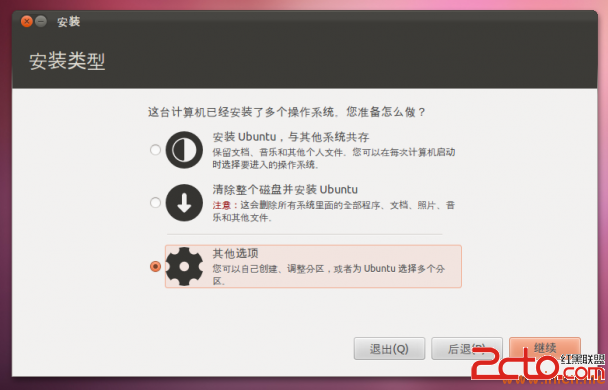
3、分區方案 (以30G為例):
/ 20G ext4(根分區可以大點)
SWAP 2G
/home 8G ext4(剩下的給/home)
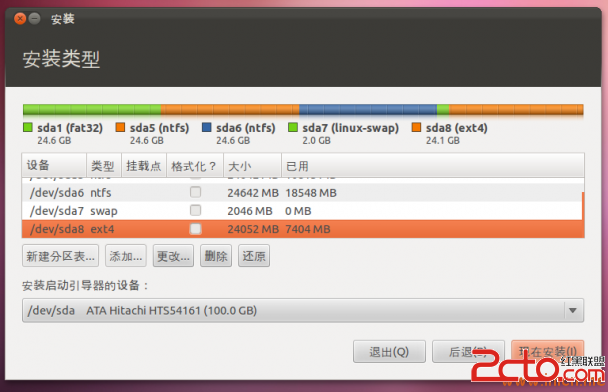
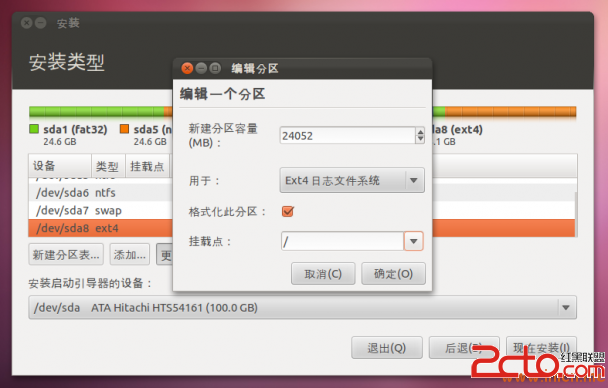
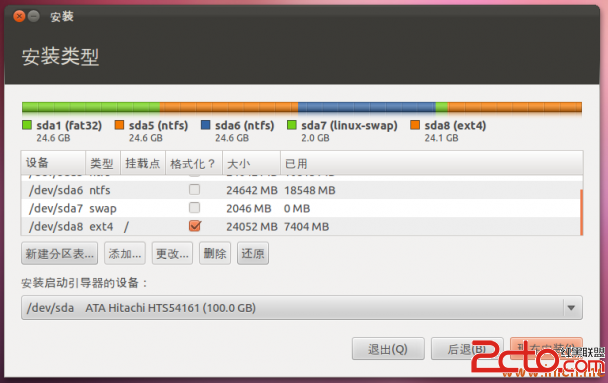
注意:
(1)在選擇安裝啟動引導器的設備時,可以選擇我們分好的 / 區,也可以新建一個/boot區。
(2)若重啟就會發現原來 windows進不去了。
打開終端輸入命令
sudo gedit /etc/default/grub
修改GRUB_TIMEOUT="10"
然後在終端中輸入sudo update-grub
update 命令會自動找到 windows 7 啟動項。並且自動更新 /boot/grub/grub.cfg 文件。這樣重啟就能進windows了。
(3)最後進入Window7,打開EasyBCD刪除安裝時改的menu.lst文件,按Remove即可。
然後去我們的c盤 刪除vmlinuz,initrd.lz和系統的iso文件。
利用EasyBCD可以更改啟動項菜單按Edit Boot Menu按鈕,可以選擇將Windows7設為默認開機選項。
(4)安裝完成重啟後你會發現默認啟動系統為Ubuntu。如有需要則打開終端輸入如下命令將windows系統調整為默認啟動項
sudo mv /etc/grub.d/30_os-prober /etc/grub.d/06_os-prober
sudo update-grub
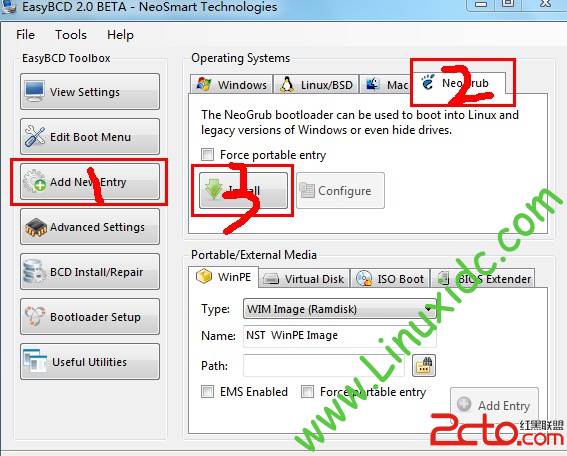 b) 選NeoGrub 然後點Install NeoGrub點Save ,接著是Configure,
c) 然後就會出現一個menu.lst文件
我們要編輯這個文件 因為系統就是這個文件找到我們的ubuntu的。
把下面的 英文 復制進去,把原來的全覆蓋掉
title Install Ubuntu
root (hd0,0)
kernel (hd0,0)/vmlinuz boot=casper iso-scan/filename=/ubuntu-12.04-desktop-i386.iso ro quiet splash locale=zh_CN.UTF-8
initrd (hd0,0)/initrd.lz
【特別注意】:ubuntu-12.04-desktop-i386.iso 這個要改成你的。
對於有的電腦上你的第一個盤符並不是C盤,在磁盤管理中可以看出,所以安裝時需將(hd0,0)改為(hd0,1)【假設為第二個】。
f) 關閉 保存。
4、接下來:把准備好的iso用壓縮軟件或者虛擬光驅打開,找到casper文件夾,復制initrd.lz和vmlinuz到C盤,然後在把iso也拷貝到C盤。
5、重啟 你就會看到有2個 啟動菜單給你選擇 我們選擇第2個 NeoGrub 這個
然後等待一段時間 就會見到我們 日思夜想的 ubuntu了。
6、記得在安裝之前 要按Ctrl+Alt+T 打開終端,輸入代碼:sudo umount -l /isodevice這一命令取消掉對光盤所在 驅動 器的掛載,否則分區界面找不到分區。
7、默認 桌面有2個文檔 一個是演示的不用管 我們選擇 安裝Ubuntu ,
二、開始安裝
1、選語言不用說,
2、選安裝類型,我們用自定義。
b) 選NeoGrub 然後點Install NeoGrub點Save ,接著是Configure,
c) 然後就會出現一個menu.lst文件
我們要編輯這個文件 因為系統就是這個文件找到我們的ubuntu的。
把下面的 英文 復制進去,把原來的全覆蓋掉
title Install Ubuntu
root (hd0,0)
kernel (hd0,0)/vmlinuz boot=casper iso-scan/filename=/ubuntu-12.04-desktop-i386.iso ro quiet splash locale=zh_CN.UTF-8
initrd (hd0,0)/initrd.lz
【特別注意】:ubuntu-12.04-desktop-i386.iso 這個要改成你的。
對於有的電腦上你的第一個盤符並不是C盤,在磁盤管理中可以看出,所以安裝時需將(hd0,0)改為(hd0,1)【假設為第二個】。
f) 關閉 保存。
4、接下來:把准備好的iso用壓縮軟件或者虛擬光驅打開,找到casper文件夾,復制initrd.lz和vmlinuz到C盤,然後在把iso也拷貝到C盤。
5、重啟 你就會看到有2個 啟動菜單給你選擇 我們選擇第2個 NeoGrub 這個
然後等待一段時間 就會見到我們 日思夜想的 ubuntu了。
6、記得在安裝之前 要按Ctrl+Alt+T 打開終端,輸入代碼:sudo umount -l /isodevice這一命令取消掉對光盤所在 驅動 器的掛載,否則分區界面找不到分區。
7、默認 桌面有2個文檔 一個是演示的不用管 我們選擇 安裝Ubuntu ,
二、開始安裝
1、選語言不用說,
2、選安裝類型,我們用自定義。
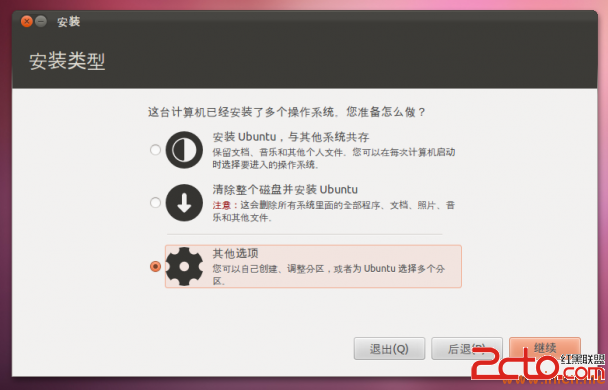 3、分區方案 (以30G為例):
/ 20G ext4(根分區可以大點)
SWAP 2G
/home 8G ext4(剩下的給/home)
3、分區方案 (以30G為例):
/ 20G ext4(根分區可以大點)
SWAP 2G
/home 8G ext4(剩下的給/home)
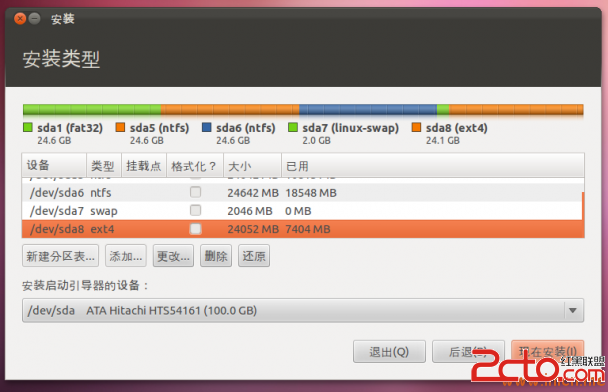
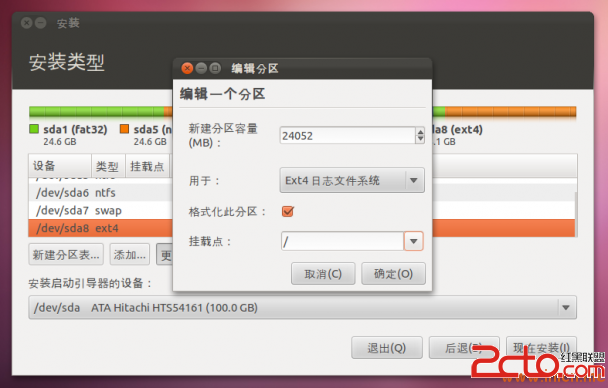
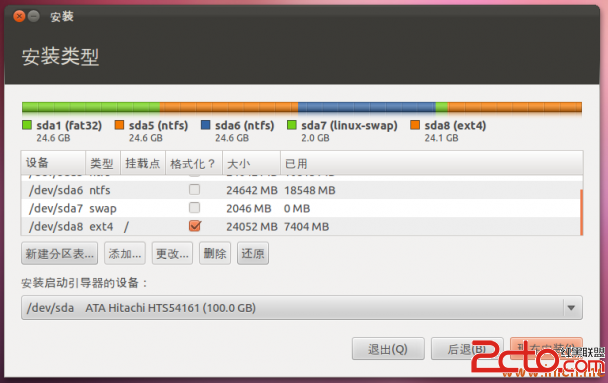 注意:
(1)在選擇安裝啟動引導器的設備時,可以選擇我們分好的 / 區,也可以新建一個/boot區。
(2)若重啟就會發現原來 windows進不去了。
打開終端輸入命令
sudo gedit /etc/default/grub
修改GRUB_TIMEOUT="10"
然後在終端中輸入sudo update-grub
update 命令會自動找到 windows 7 啟動項。並且自動更新 /boot/grub/grub.cfg 文件。這樣重啟就能進windows了。
(3)最後進入Window7,打開EasyBCD刪除安裝時改的menu.lst文件,按Remove即可。
然後去我們的c盤 刪除vmlinuz,initrd.lz和系統的iso文件。
利用EasyBCD可以更改啟動項菜單按Edit Boot Menu按鈕,可以選擇將Windows7設為默認開機選項。
(4)安裝完成重啟後你會發現默認啟動系統為Ubuntu。如有需要則打開終端輸入如下命令將windows系統調整為默認啟動項
sudo mv /etc/grub.d/30_os-prober /etc/grub.d/06_os-prober
sudo update-grub
注意:
(1)在選擇安裝啟動引導器的設備時,可以選擇我們分好的 / 區,也可以新建一個/boot區。
(2)若重啟就會發現原來 windows進不去了。
打開終端輸入命令
sudo gedit /etc/default/grub
修改GRUB_TIMEOUT="10"
然後在終端中輸入sudo update-grub
update 命令會自動找到 windows 7 啟動項。並且自動更新 /boot/grub/grub.cfg 文件。這樣重啟就能進windows了。
(3)最後進入Window7,打開EasyBCD刪除安裝時改的menu.lst文件,按Remove即可。
然後去我們的c盤 刪除vmlinuz,initrd.lz和系統的iso文件。
利用EasyBCD可以更改啟動項菜單按Edit Boot Menu按鈕,可以選擇將Windows7設為默認開機選項。
(4)安裝完成重啟後你會發現默認啟動系統為Ubuntu。如有需要則打開終端輸入如下命令將windows系統調整為默認啟動項
sudo mv /etc/grub.d/30_os-prober /etc/grub.d/06_os-prober
sudo update-grub